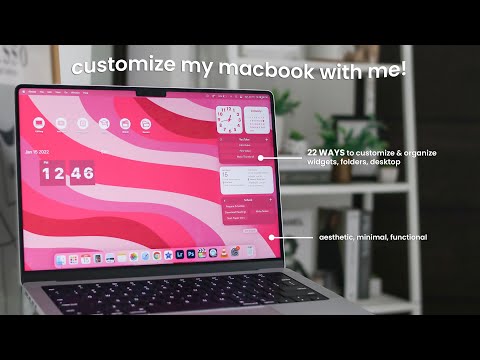Manapság sokféle típusú adattömörítést használnak. Az egyik ilyen típusú fájlt RAR -nak hívják. Bármilyen típusú tömörített adatfájl használatához először ki kell vonnia a fájl tartalmát. Sok különböző program létezik erre: például a WinRAR és a WinZIP a két leggyakrabban használt RAR-extraháló.
Lépések
1/2 módszer: WinRAR használata

1. lépés: Ellenőrizze a számítógép 32- vagy 64 bites verzióját
A folytatás előtt tudnia kell, hogy a Windows melyik verzióját használja. Ezen információk megtekintéséhez tegye a következőket:
- Windows 8 esetén nyisson meg egy fájlkezelő ablakot. Kattintson az „Ez a számítógép” elemre az ablak bal oldalán, majd a „Tulajdonságok” gombra. Egy új ablaknak kell megnyílnia, a „Rendszer” alcím alatt, és a „Rendszertípus” jobb oldalán, 32 vagy 64 bitesnek kell lennie. Ne feledje ezt a következő lépésben.
- Windows 7 esetén kattintson a Start gombbal, kattintson a jobb gombbal a „Számítógép” elemre, majd válassza a „Tulajdonságok” lehetőséget. Új ablaknak kell megnyílnia. A „Rendszer” alcím alatt és a Rendszer típusától jobbra 32 vagy 64 biteset kell írni. Ne feledje ezt a következő lépésben.
- Windows XP esetén kattintson a „Start” gombra, kattintson a jobb gombbal a „Sajátgép” elemre, majd válassza a „Tulajdonságok” lehetőséget. Egy új ablak jelenik meg, ahol az Általános lap már ki van választva. A Windows emblémától jobbra, a Rendszer alcím alatt a Microsoft Windows XP -t kell látnia. Ha nincs más mellette, akkor a Windows XP 32 bites verzióját futtatja. Ha 64-et ír mellette, akkor a Windows 64 bites verzióját futtatja. Ne feledje ezt a következő lépésben.

2. lépés: Töltse le és telepítse a WinRAR programot
Nyissa meg bármelyik internetes böngészőt a számítógépén, és keresse meg a WinRAR letöltési oldalt. Alapvetően két különböző letöltési lehetőség van (32 bites és 64 bites) a számítógép által használt processzor típusától függően.
- Ha a Windows 32 bites verzióját futtatja, kattintson a kék „WinRAR letöltése” gombra a folytatáshoz. Ha elkészült, kövesse a képernyőn megjelenő lépésről lépésre szóló telepítési utasításokat.
- Ha a Windows 64 bites verzióját futtatja, kattintson a kék „WinRAR letöltése” gombra, ahol azt írja, hogy „kattintson ide a 64 bites verzióért” a folytatáshoz. Ha végzett, kövesse a képernyőn megjelenő lépésről lépésre történő telepítési utasításokat.

Lépés 3. Válassza ki a megnyitni kívánt RAR fájlt
A telepítés befejezése után nyissa meg a WinRAR -t. Miután megnyitotta, kattintson a bal felső sarokban a Fájl >> Archívum megnyitása elemre. Megnyílik egy ablak, és ebből az ablakból navigáljon a megnyitni kívánt fájlok helyére.
A RAR fájlok ikonja úgy néz ki, mint 3 kis könyv egymásra rakva. A RAR fájl megnyitásához kattintson duplán

Lépés 4. Bontsa ki a fájlokat a RAR -ban
Miután látta a RAR fájlban lévő fájlokat, még ki kell bontania a fájlokat, hogy használni tudja őket. Kattintson a lista legfelső fájljára, tartsa lenyomva a Shift billentyűt a billentyűzeten, majd kattintson a lista utolsó fájljára. Ezzel kiválasztja az összes fájlt a RAR -ban.
- Kattintson az ablak bal felső sarkában található „Extract To” gombra. Egy kis ablak nyílik meg. A doboz használatával válassza ki a fájlok kibontásához szükséges helyet. A + ikonok használatával kibonthatja a mappákat, és megtekintheti a bennük lévő mappákat, vagy kattintson duplán a mappára.
- Jelölje ki azt a mappát, amelybe kicsomagolni szeretné a fájlokat, és ha végzett, kattintson az „OK” gombra az oldal alján. Most megnyitotta első RAR fájlját!
2. módszer 2 -ből: WinZIP használata

1. Látogassa meg a WinZIP letöltési oldalt
Nyissa meg bármelyik internetes böngészőt a számítógépén, és lépjen a WinZIP letöltési oldalára.

2. lépés: Töltse le és telepítse a WinZIP -t
A nagy buborékok között két számnak kell lennie. A 2 -es buborék jobb oldalán kattintson a zöld „WinZIP letöltése most” gombra. A letöltésnek automatikusan kell kezdődnie, és miután befejezte, kövesse a képernyőn megjelenő utasításokat a program telepítéséhez.

3. lépés: Indítsa el a WinZIP -t
A telepítés befejezése után nyissa meg a WinZIP -t. Megtalálja az asztalon vagy a Start menü Programok címe alatt.
A program elindulása előtt előfordulhat, hogy megnyílik egy ablak, amely arra kéri Önt, hogy válasszon a program megvásárlása vagy az „Értékelési verzió használata” között. Válassza ki az értékelési verziót

4. lépés: Válassza ki a megnyitni kívánt RAR fájlt
A bal felső sarokban válassza a „Fájl”, majd a „Megnyitás (PC/Felhőből)” lehetőséget. Egy új ablak nyílik meg.
- Az új ablak jobb alsó sarkában található egy legördülő menü, amely alapértelmezés szerint „Zip fájlok”. Kattintson a legördülő menüre, és válassza a listából az „Összes fájl (*.*)” Lehetőséget. A program alapértelmezés szerint csak.zip fájlokat jelenít meg. Ennek a beállításnak a módosítása lehetővé teszi a RAR fájlok megtekintését és kiválasztását a keresési ablakban.
- Keresse meg a megnyitni kívánt RAR fájlt tartalmazó mappát. Kattintson duplán a fájlra annak megnyitásához és a benne lévő tartalom megtekintéséhez.

5. lépés: Bontsa ki a RAR fájlban található fájlokat
Az egyes fájlok kijelöléséhez tartsa lenyomva a CTRL billentyűt, miközben rákattint minden kibontani kívánt fájlra vagy mappára. Az összes kijelöléséhez kattintson bárhová a RAR fájl ablakban, és nyomja le együtt a CTRL + A billentyűkombinációt.
- Kattintson a bal egérgombbal a helyi menü megnyitásához. Válassza ki az „1 kattintással kicsomagol” lehetőséget a lehetőségek közül, majd válassza a „Csomagolás PC-re vagy felhőbe” lehetőséget az Unzip/Share fülön.
- A megjelenő ablakban válassza ki a célmappát, ahová a kicsomagolt fájlokat menteni szeretné, majd kattintson a „Unzip” gombra a kiválasztott fájlok vagy mappák kiválasztott helyre történő kibontásához.